solidworks静力分析-桌子
1、打开solidworks2016软件,将建好的桌子打开,如图所示。这里进行了简单渲染。
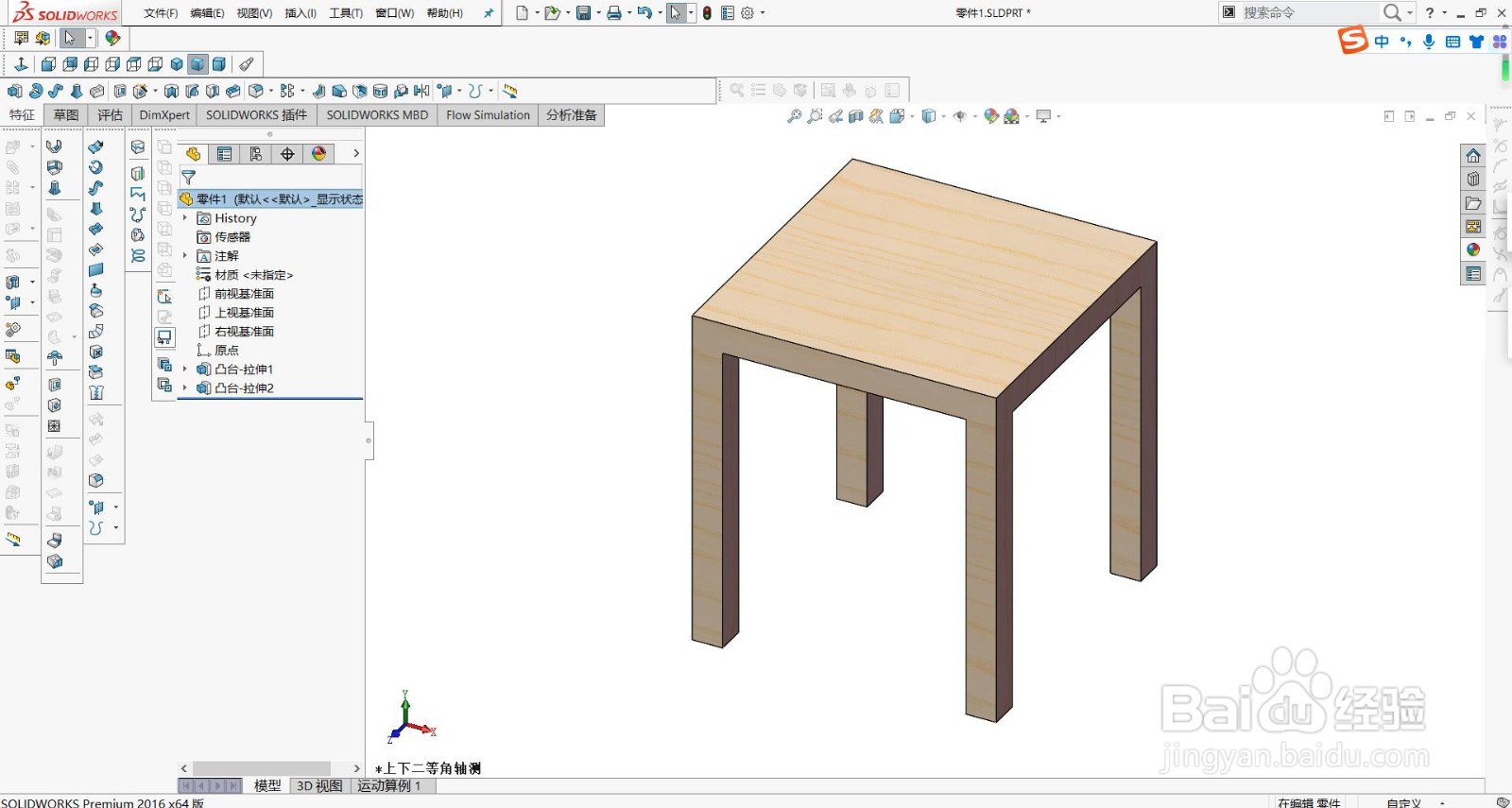
2、选择solidworks插件(见图中1),加载solidworks simulation模块(见图中2),加载后会出现Simulation按钮(见图中3)。
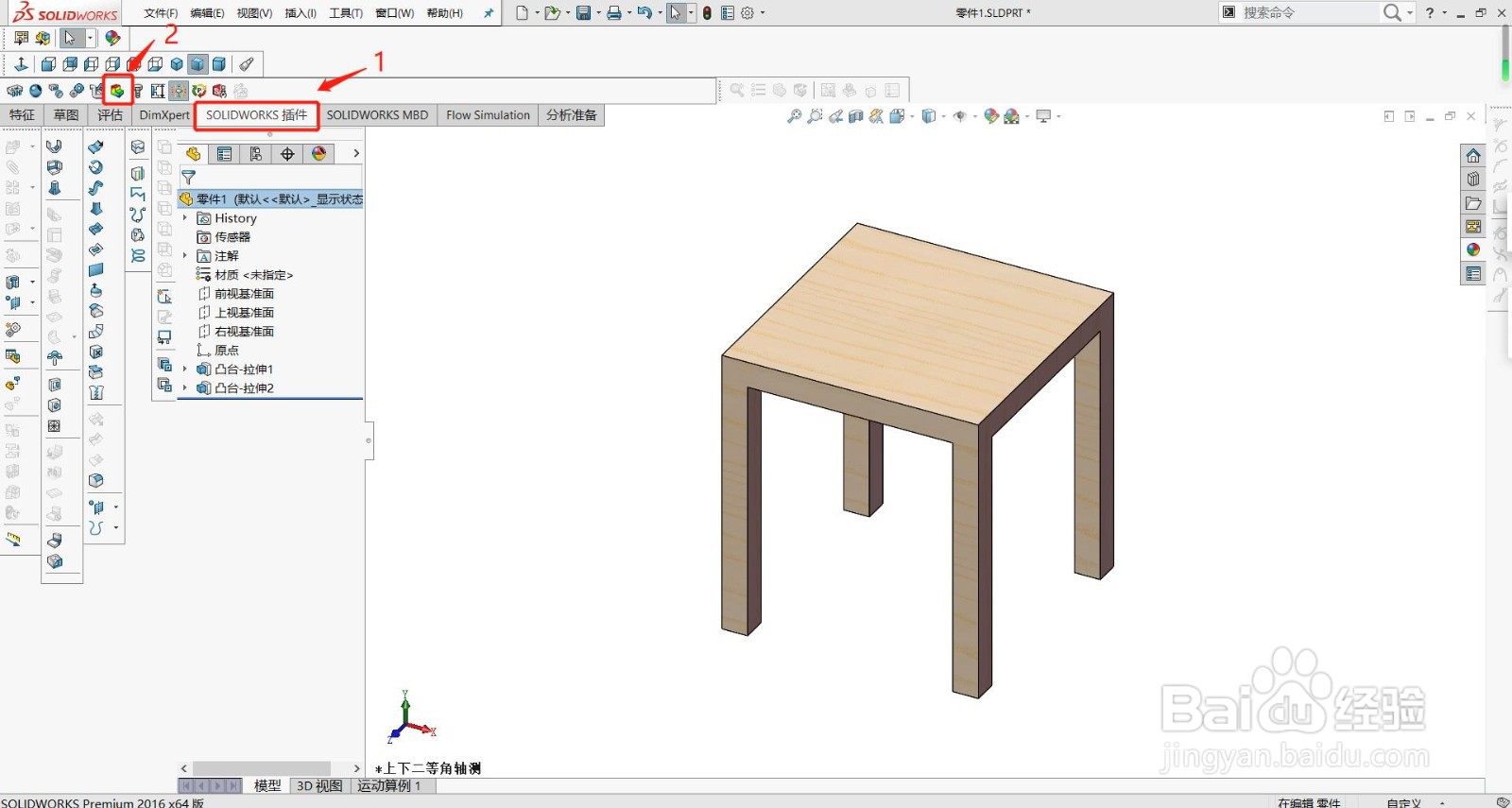
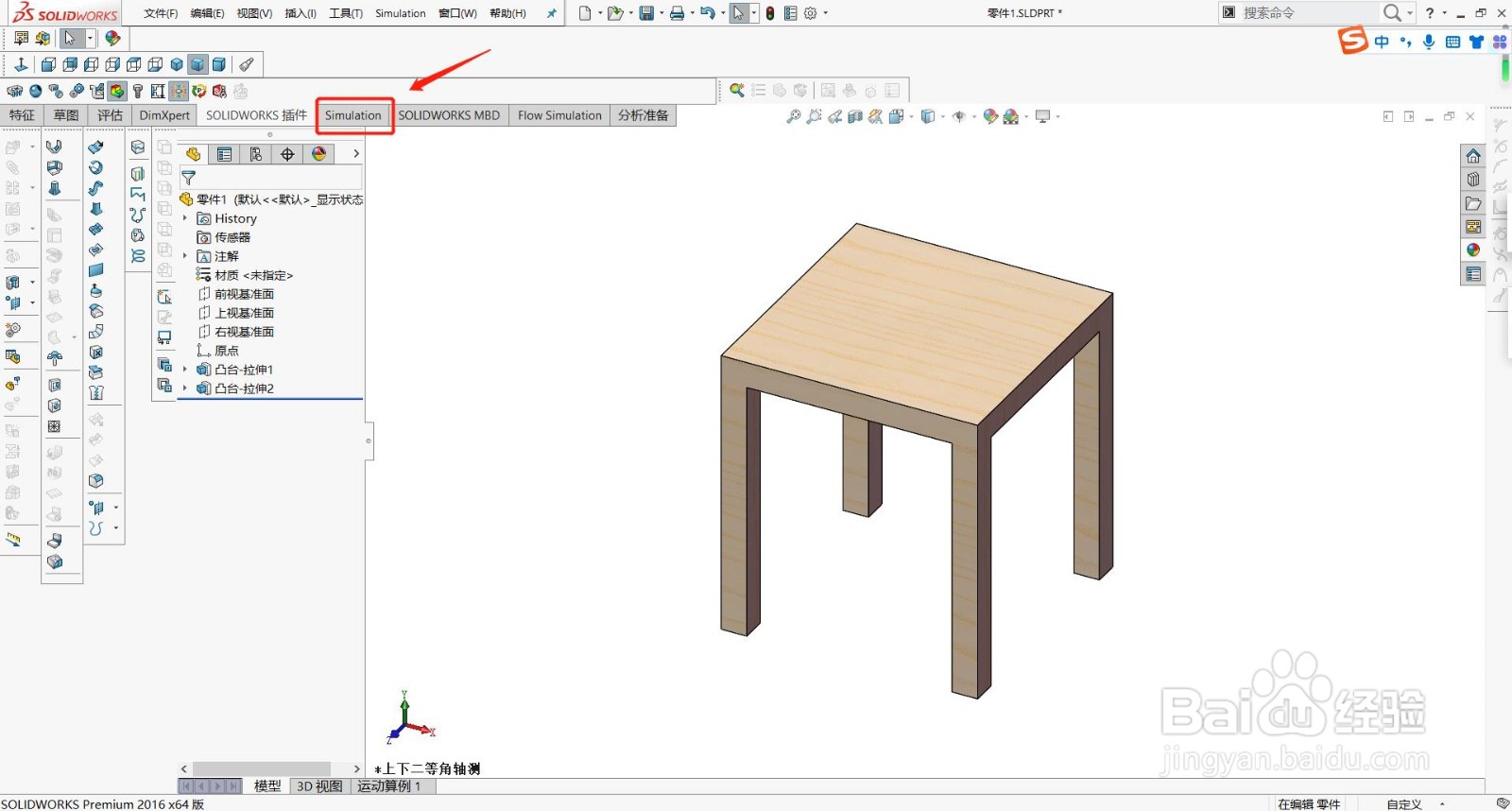
3、选择Simulation按钮,选择算例顾问下的“新算例”。
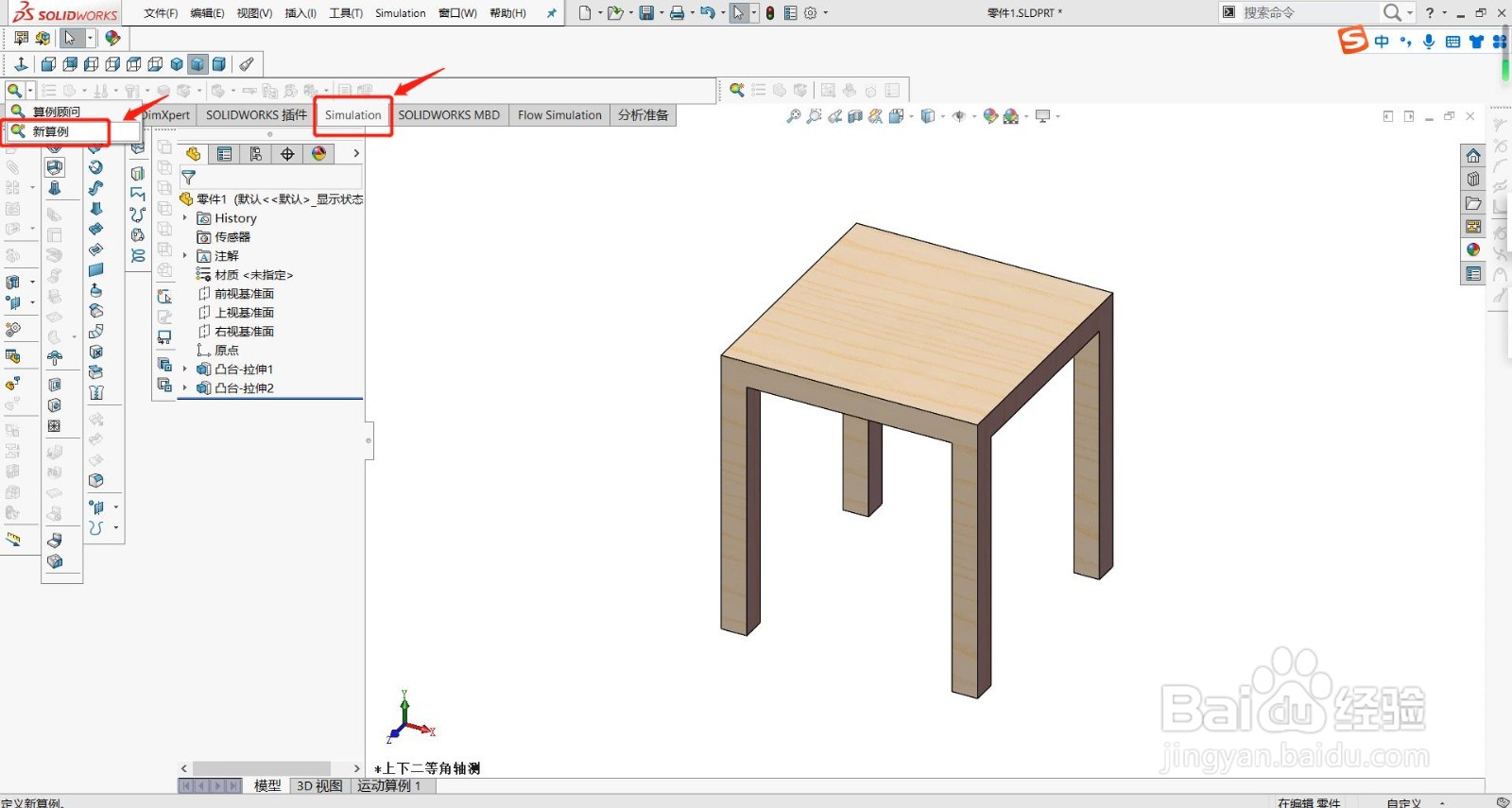
4、在算例下,选择静应力分析,点左上角确定,这里就进去solidworks有限元分析模块了。
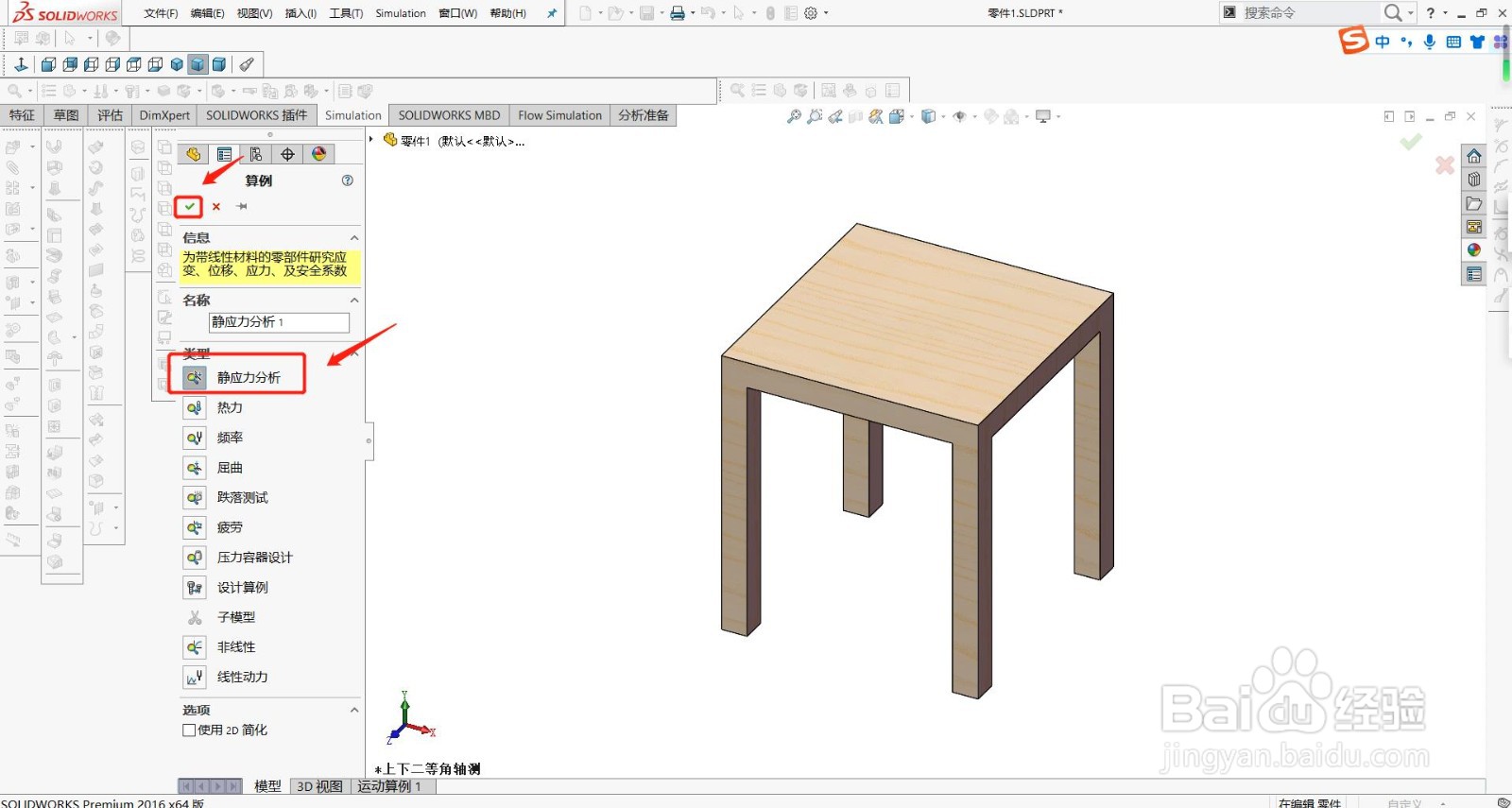
1、材料定义,在打开的界面中右键零件,在出现的菜单中,选择“应用/编辑材料”。
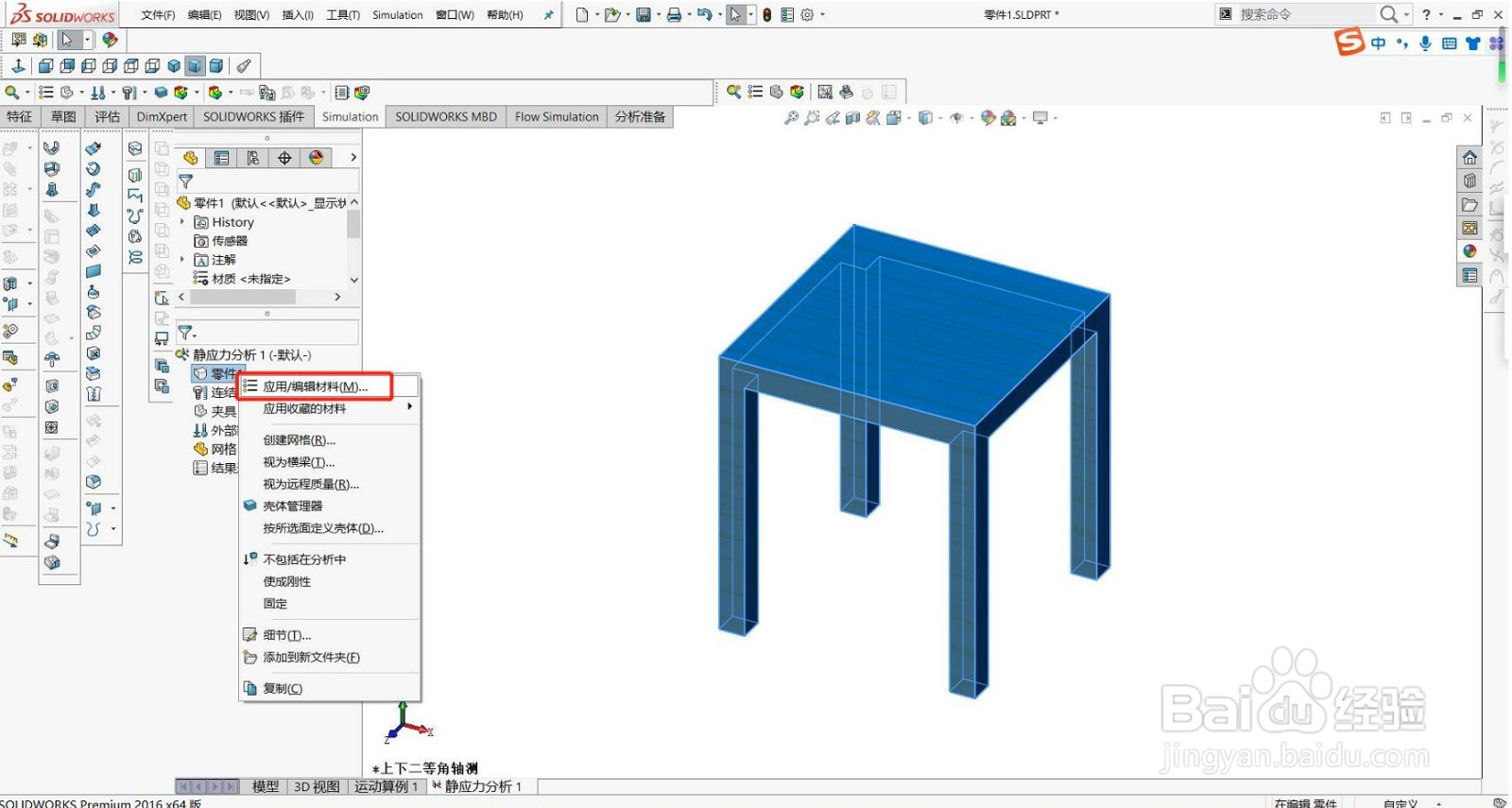
2、在出现的对话框中选择木材下的“轻木”,选择“应用”。这里就会将桌子的材料定义为轻木了。
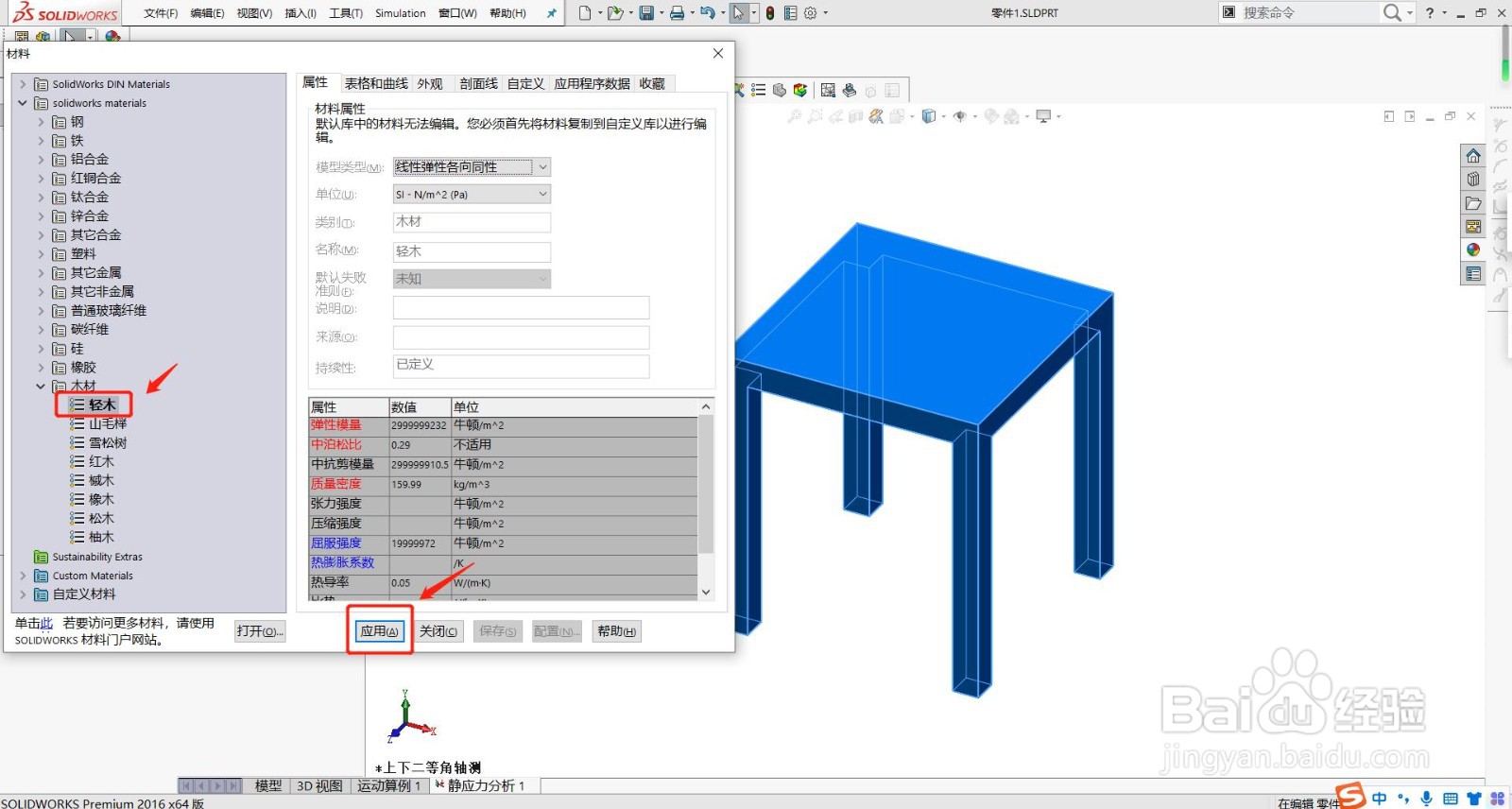
1、右键夹具,在出现的菜单中,选择“固定约束”。
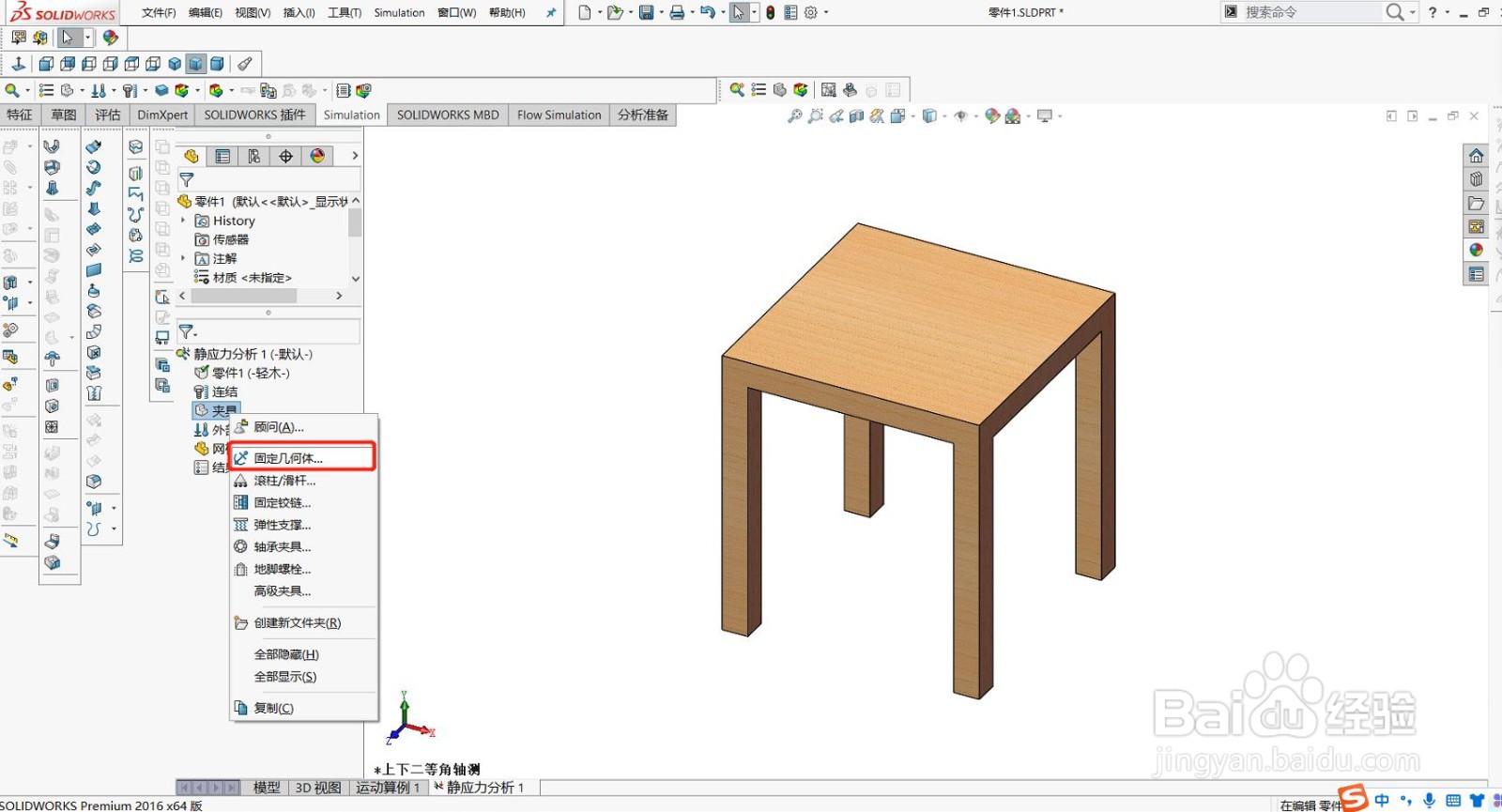
2、旋转桌子视角,在出现的夹具对话框中选择桌子4个底面,左上角选择确定。这里就将桌子的约束设置好了。
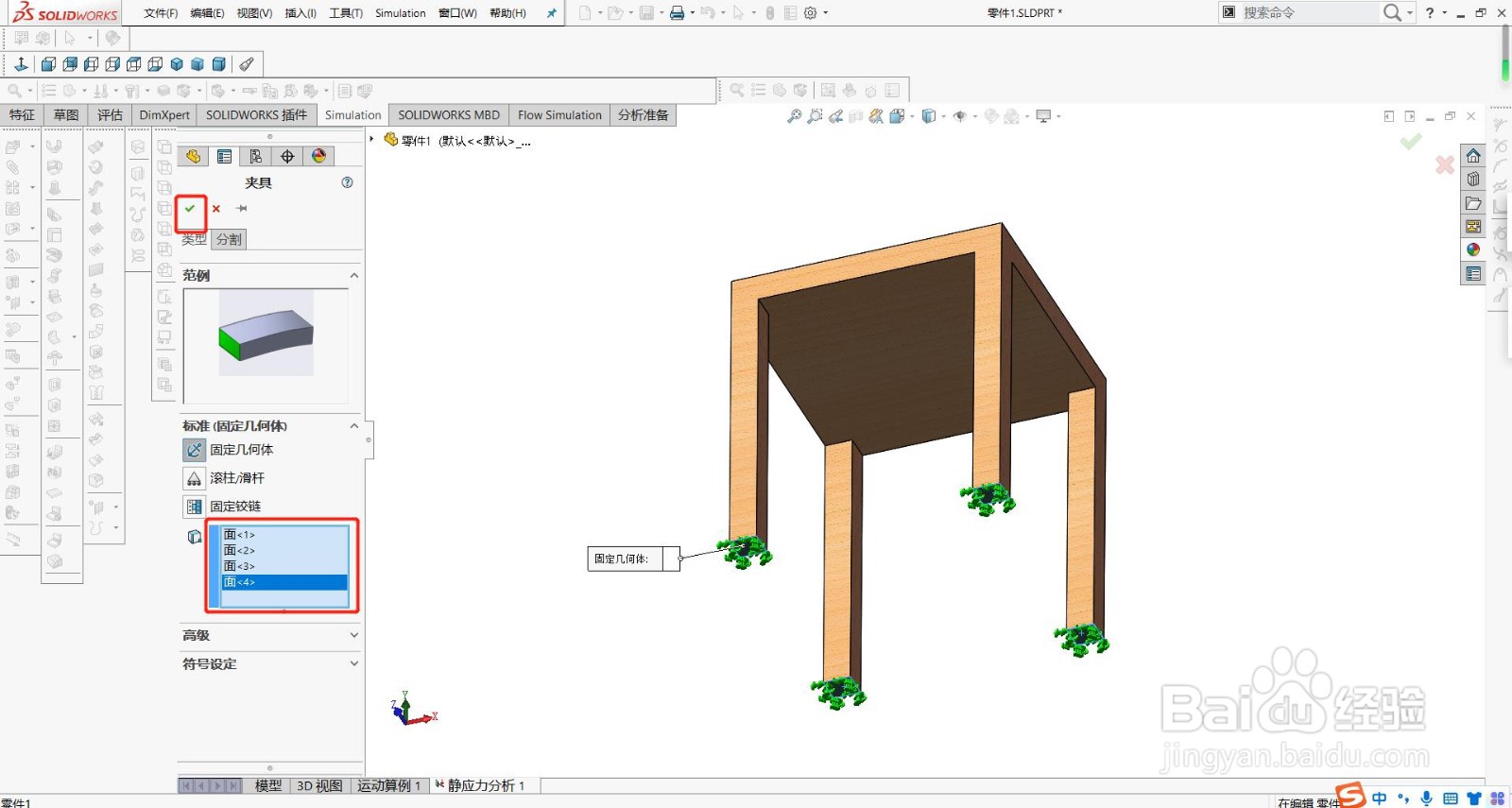
1、右键外部载荷,在出现的菜单中,选择“力”。
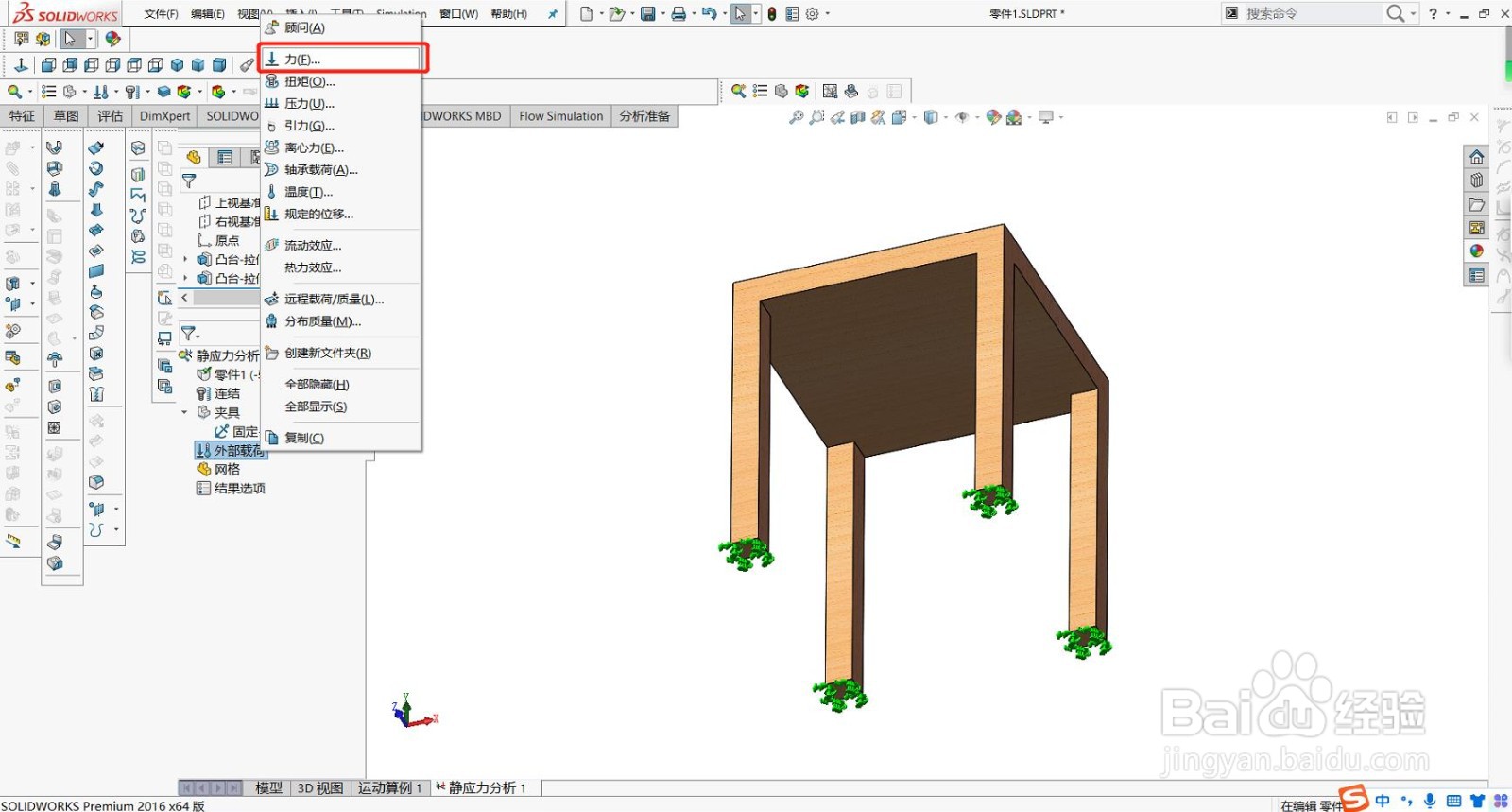
2、选择桌面,输入载荷100N,设置如图,左上角选择确定。这里就将载荷加载好了。
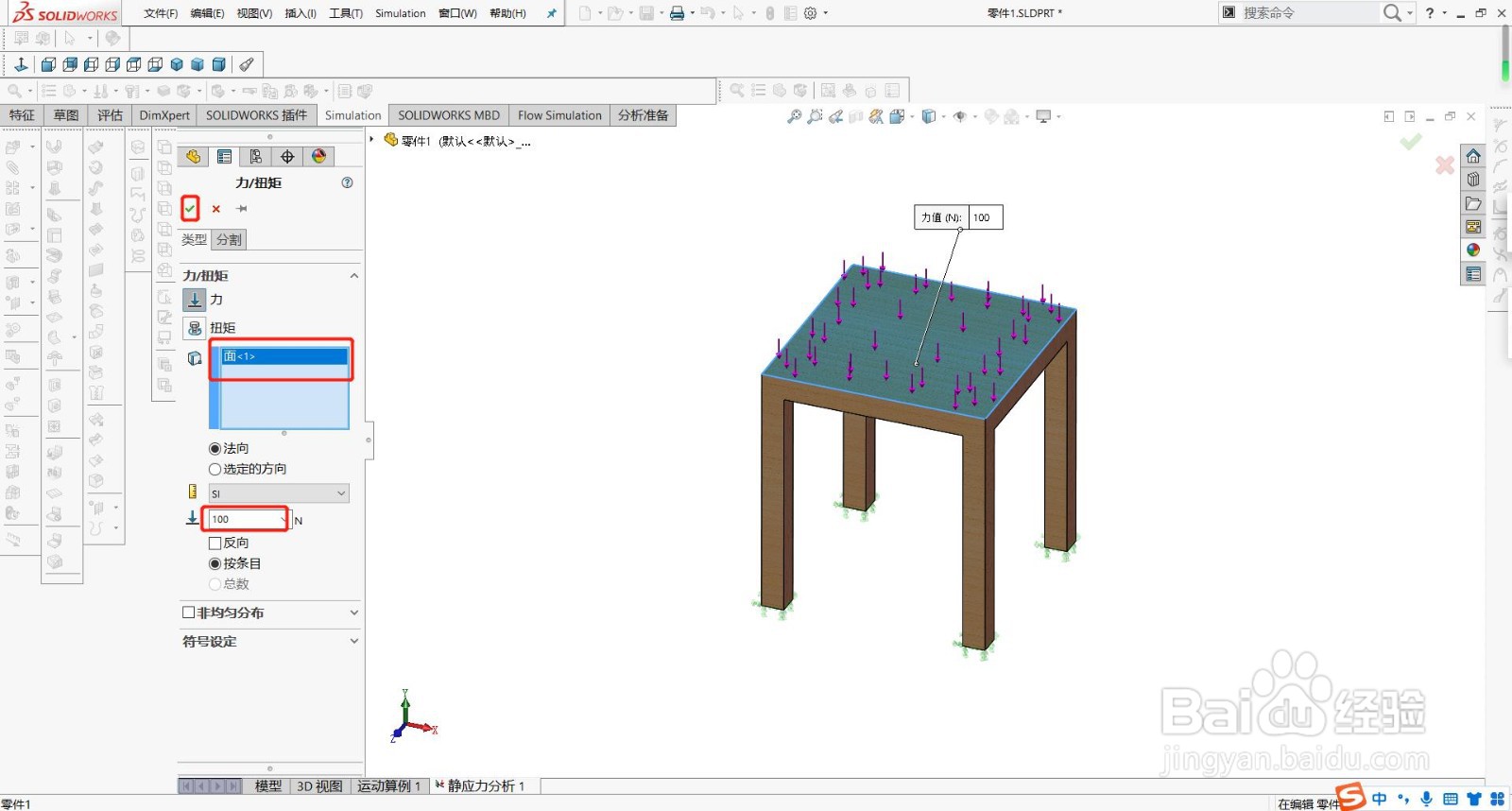
1、右键网格,在出现的菜单中选择“生成网格”。
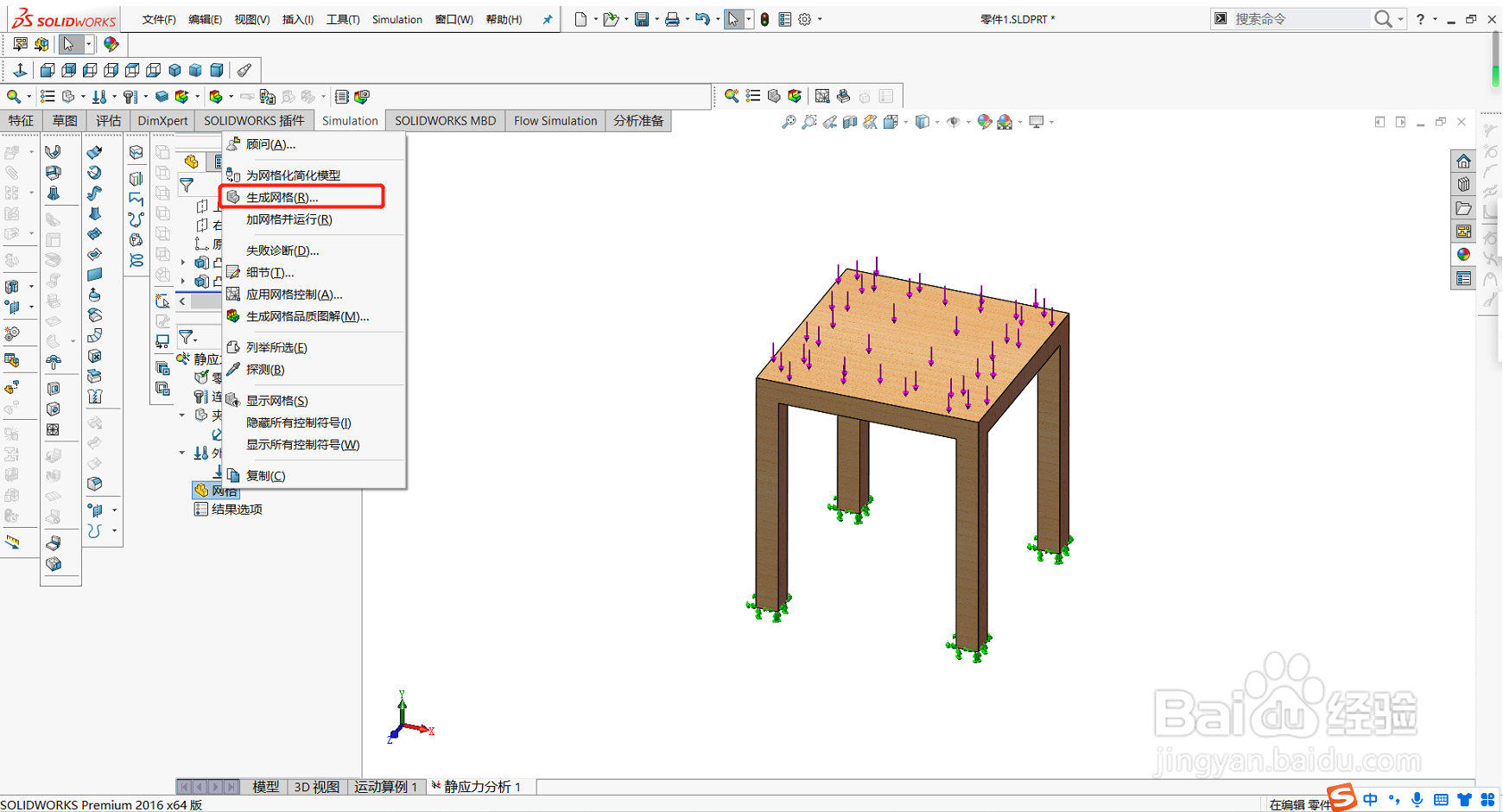
2、在网格设置界面,这里使用默认网格,选择确定。
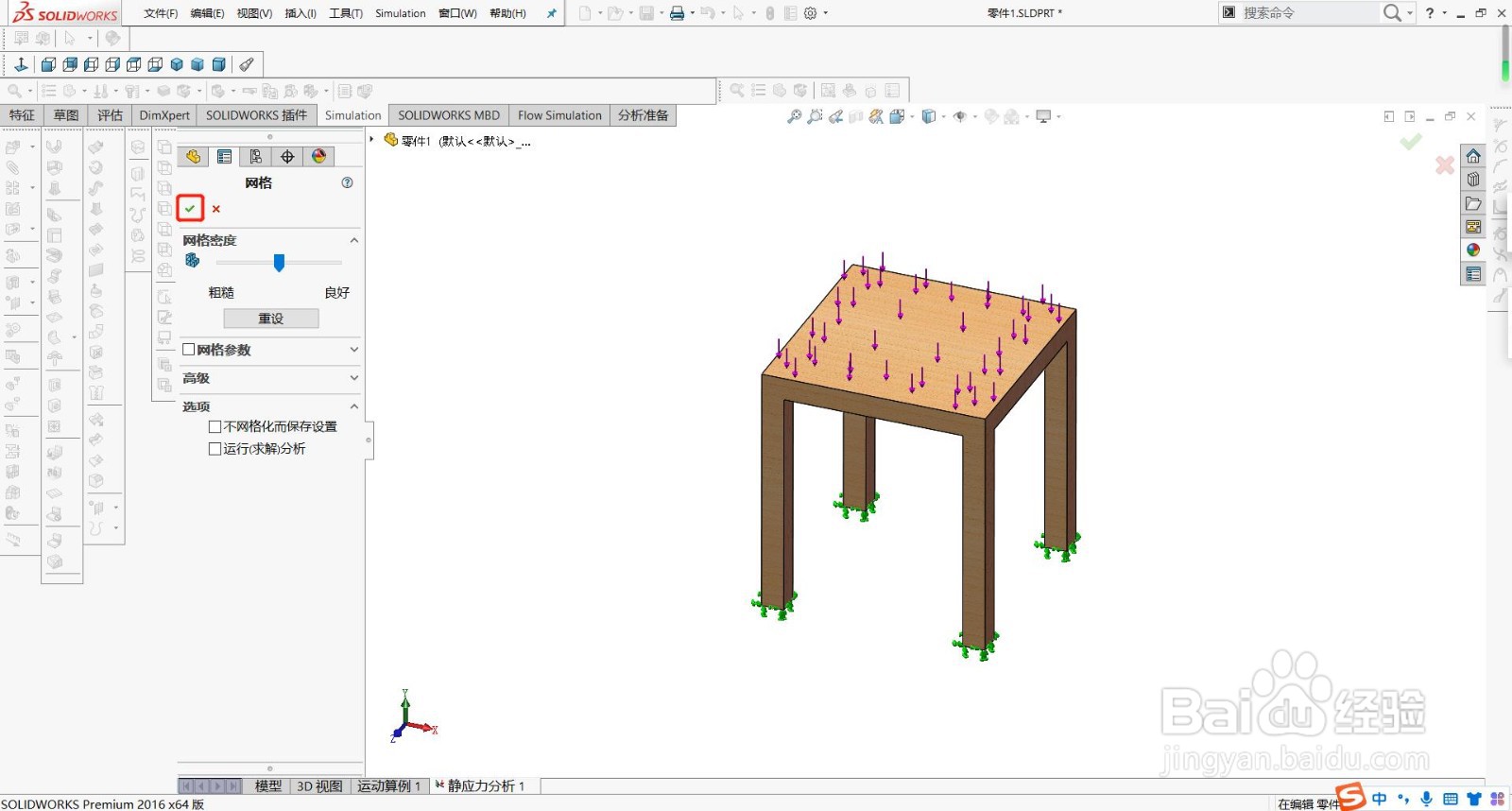
3、如图桌子为生成网格效果图。
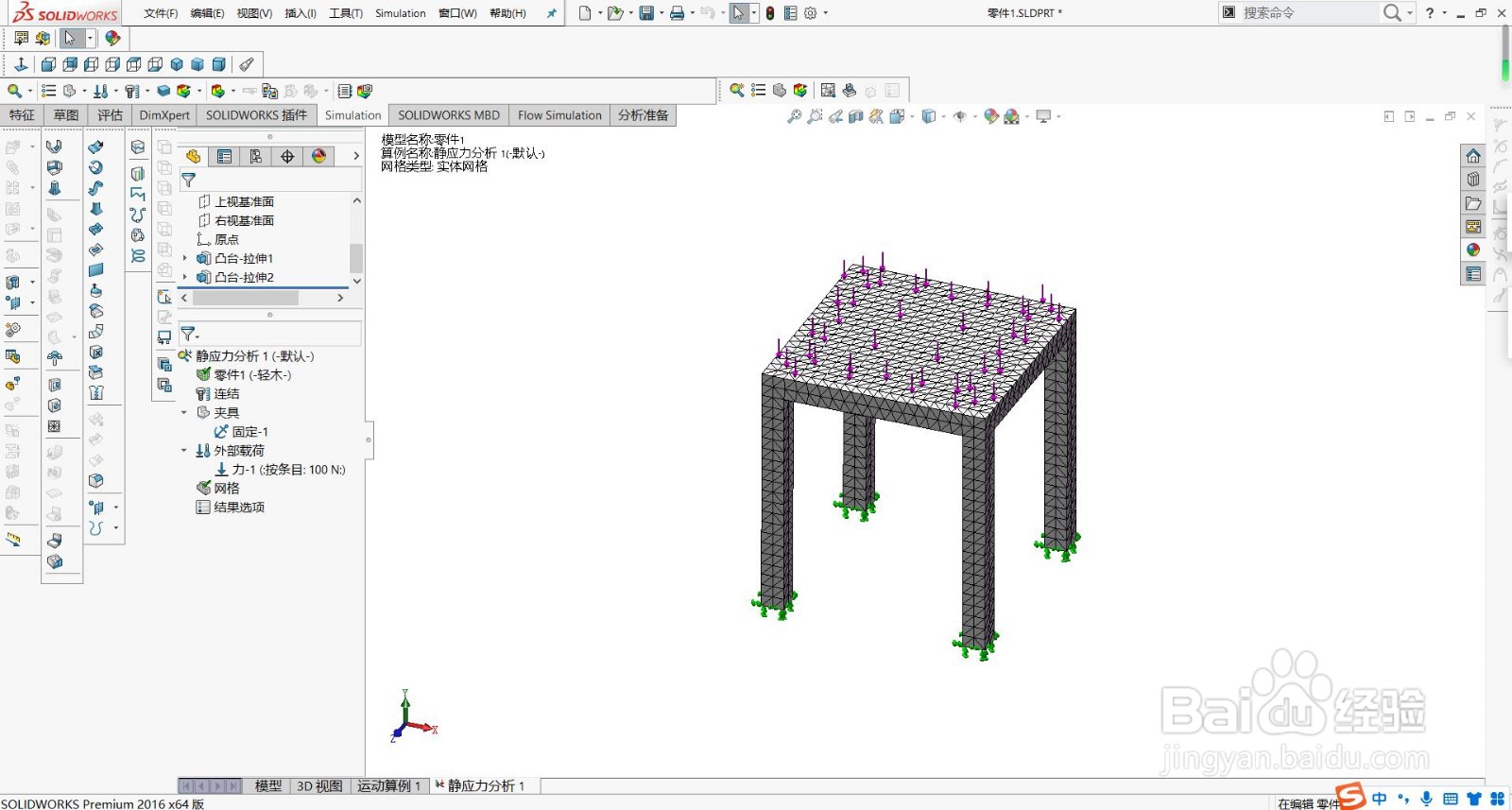
1、右键静应力分析,在出现的菜单中选择“运行”(见图2)。或者直接选择上方菜单中的“运行此算例”(见图1)。

2、如图为运行过程中界面。
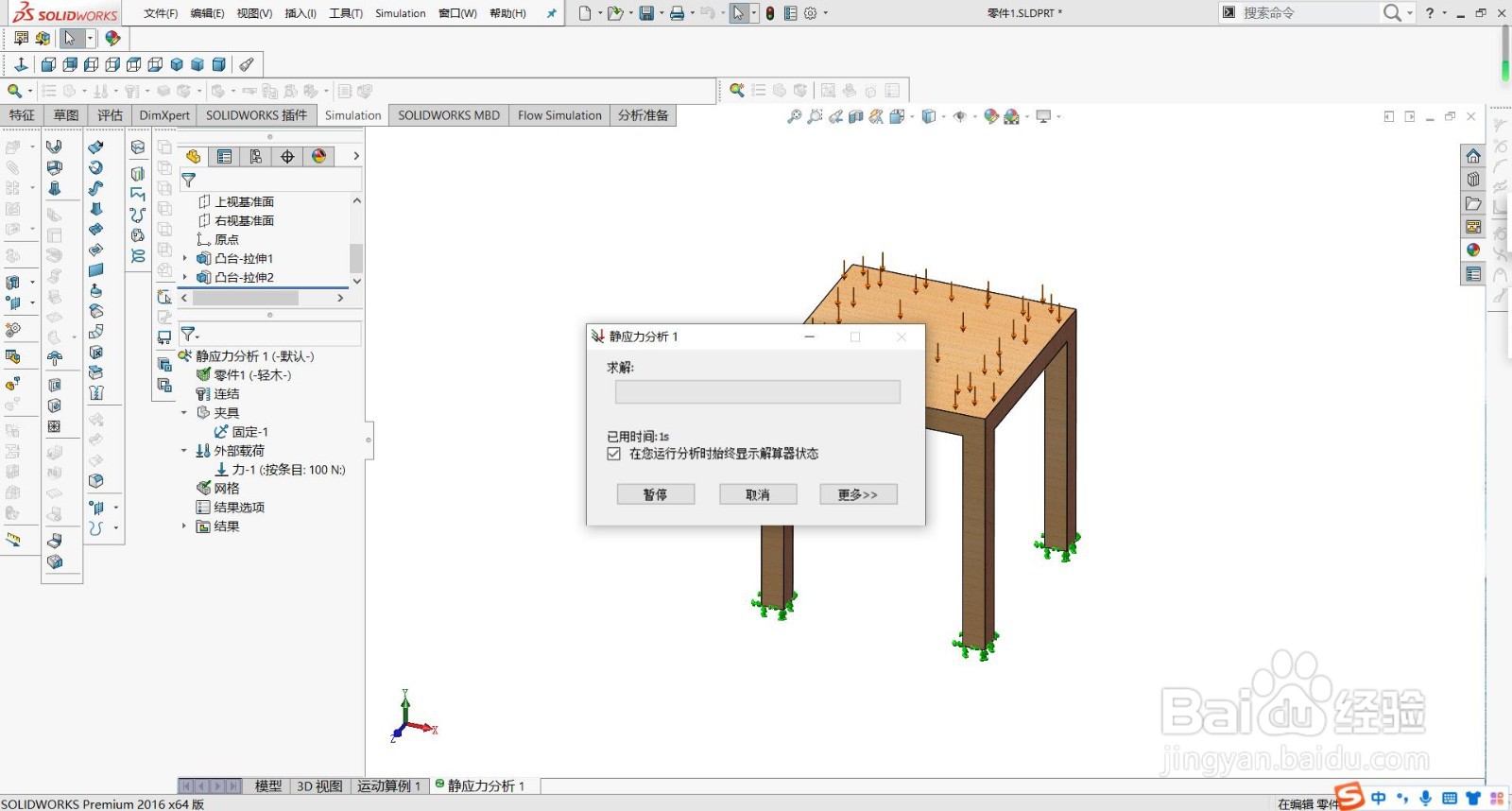
1、双击结果中应力1,可以查看应力分析云图。

2、双击结果中位移1,可以查看位移分析云图。
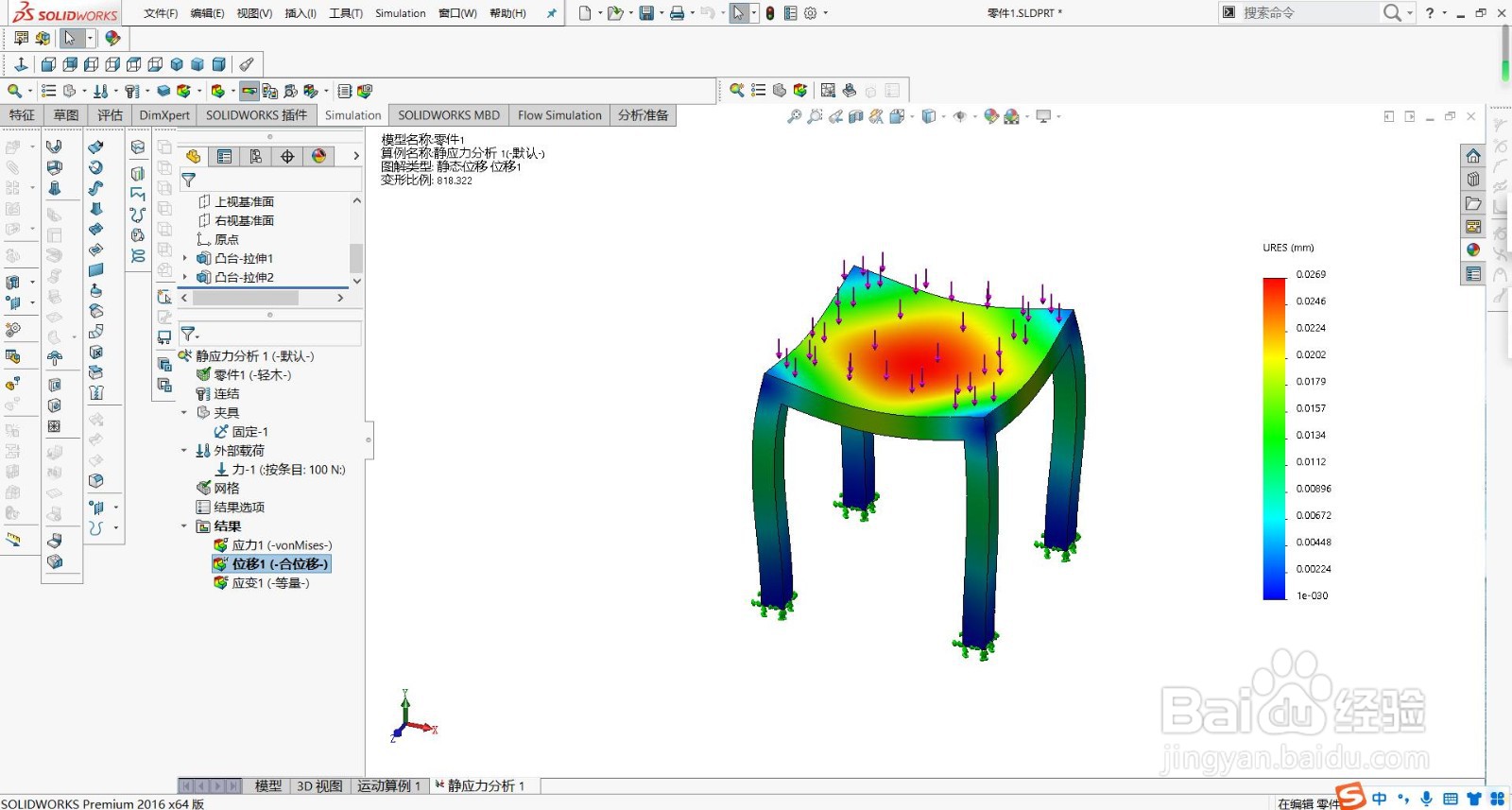
3、双击结果中应变1,可以查看应变分析云图。

4、注意:结果云图里是显示的有变形的云图,这里可以不显示变形结果,将“变形结果”按钮点一下就可以了,见下图。


声明:本网站引用、摘录或转载内容仅供网站访问者交流或参考,不代表本站立场,如存在版权或非法内容,请联系站长删除,联系邮箱:site.kefu@qq.com。
阅读量:107
阅读量:64
阅读量:139
阅读量:112
阅读量:58